windows10取消开机密码
更新时间:2024-02-07 17:47:13作者:xiaoliu
随着科技的不断进步,Windows 10操作系统为用户提供了更多便利和个性化的功能,对于一些用户来说,每次开机都需要输入密码成为了一种繁琐的操作。幸运的是Windows 10为我们提供了取消开机密码的方法,使得开机更加便捷。接下来我们将介绍一种简单有效的方法来取消Windows 10电脑的开机密码,让您在使用电脑时更加轻松自如。
步骤如下:
1.找到电脑中的设置打开。
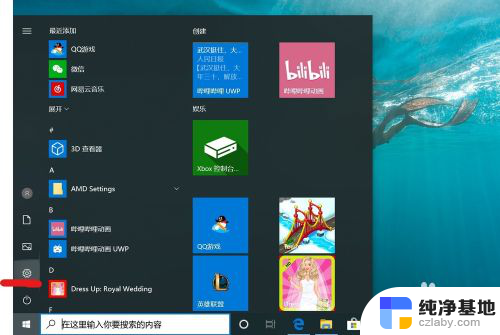
2.打开设置页面,点击“账户”。
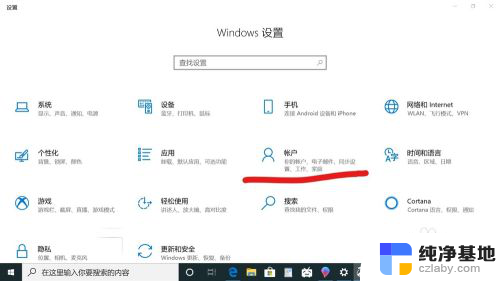
3.在设置页面中,左侧切换至“登录选项”。在左侧有7种登录选项设置,因为电脑设备的不同,可以使用的开机密码方式也不一样。
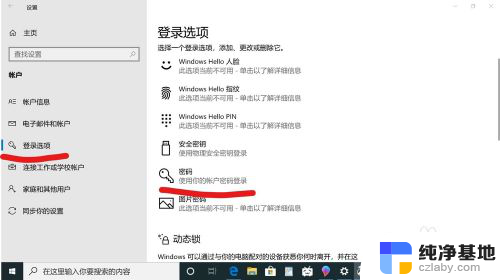
4.先点击“密码”,点击更改。
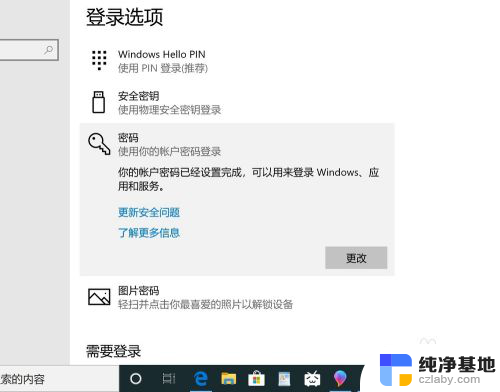
5.输入密码点击“下一步”。
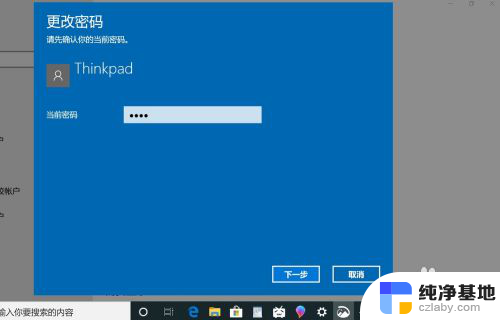
6.再点击“下一步"即可完成取消。
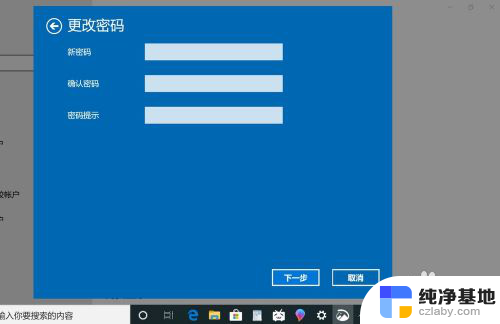
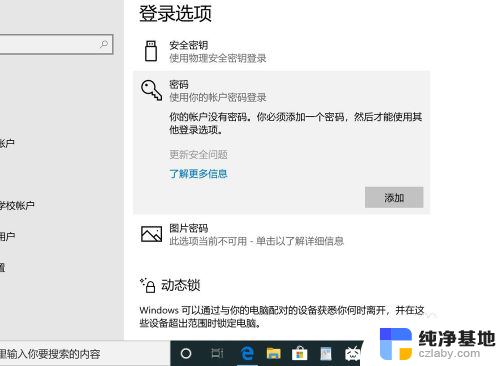
以上就是取消Windows 10开机密码的全部内容,如果有不清楚的用户,可以按照小编的方法进行操作,希望能够帮助到大家。
- 上一篇: 怎么查询电脑显示器尺寸
- 下一篇: 电脑开了xmp显示屏无法点亮
windows10取消开机密码相关教程
-
 windows10在哪里取消开机密码
windows10在哪里取消开机密码2024-09-21
-
 如何取消windows10开机密码
如何取消windows10开机密码2024-09-05
-
 win开机密码怎么取消
win开机密码怎么取消2024-02-19
-
 win10电脑如何取消开机密码
win10电脑如何取消开机密码2024-08-05
win10系统教程推荐